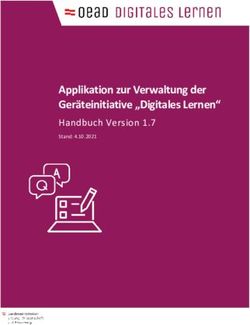Nitrobit policy extensions - Handbuch
←
→
Transkription von Seiteninhalten
Wenn Ihr Browser die Seite nicht korrekt rendert, bitte, lesen Sie den Inhalt der Seite unten
Inhalt
I. Einführung..........................................................................................................................4
Übersicht........................................................................................................................4
Funktionen von nitrobit policy extensions.....................................................................4
Komponenten des Systems...........................................................................................4
II. Das System einrichten........................................................................................................5
Systemvoraussetzungen................................................................................................5
System installieren.........................................................................................................5
III. Richtlinien festlegen...........................................................................................................6
Drucker...........................................................................................................................7
Eine Druckerdefinition erzeugen...............................................................................7
Netzwerkdrucker konfigurieren.................................................................................8
TCP/IP-Drucker konfigurieren....................................................................................8
Lokale Drucker konfigurieren..................................................................................10
Netzlaufwerke..............................................................................................................11
Eine Serverdefinition erzeugen...............................................................................11
Parameter für einen Server festlegen.....................................................................11
Parameter für ein Netzlaufwerk festlegen..............................................................12
Geräte..........................................................................................................................13
Eine Gerätedefinition erzeugen...............................................................................13
Parameter für ein Gerät festlegen...........................................................................14
Parameter für eine Geräteklasse festlegen.............................................................15
Eine Gerätekategorie definieren.............................................................................15
Ausführungsreihenfolge von Geräterichtlinien.......................................................16
Dienste.........................................................................................................................17
Eine Definition für einen Dienst erzeugen..............................................................17
Parameter für einen Dienst festlegen.....................................................................18
Registrierung................................................................................................................19
Einen Registrierungsschlüssel anlegen...................................................................19
Parameter für einen Registrierungsschlüssel festlegen.........................................19
Parameter für einen Registrierungswert festlegen.................................................20
Laufwerkszugriff...........................................................................................................21
Ausnahmen..............................................................................................................21
Pfadausnahmen.......................................................................................................22
Geräteausnahmen...................................................................................................22
Definieren einer Richtlinie für den Laufwerkszugriff...............................................23
Hinzufügen einer Pfadausnahme............................................................................24
Hinzufügen einer Geräteausnahme........................................................................25
IV. Clients verwalten..............................................................................................................26
Client Installation.........................................................................................................26
Integriertes Client Management..............................................................................26
Manuelle Installation...............................................................................................27
Automatischer Client-Roll-out.................................................................................27
Automatischer Client Rollout mit einer administrativen Installation......................27
Automatischer Client update...................................................................................28
Client Verwaltung.........................................................................................................29
Probleme entdecken und lösen...................................................................................29
Das nitrobit support tool.........................................................................................29
Client Referenz.............................................................................................................30
Registrierungs-Werte...............................................................................................30
V. Gesetzliche Hinweise........................................................................................................31
Kontakt.........................................................................................................................31
Document Version: 1.1
nitrobit policy extensions – Handbuch Seite 3I. Einführung
Übersicht
nitrobit policy extensions sind eine Ergänzung der Windows Gruppenrichtlinien. Sie
stellen neue Funktionen innerhalb von Gruppenrichtlinienobjekten zur Verfügung,
die bislang nur durch selbst programmierte Scripte oder manuelles Anpassen der
Benutzerkonfiguration möglich waren.
Funktionen von nitrobit policy extensions
Mit nitrobit policy extensions werden Gruppenrichtlinien um folgende Funktionen
erweitert:
• Druckerverwaltung
Ermöglicht es, Benutzern lokale Drucker, TCP/IP-Drucker, sowie über einen
Windows bzw. Samba Server freigegebene Drucker zuzuweisen.
• Netzwerklaufwerke
Konfiguriert für Benutzer die Verbindung mit Netzwerklaufwerken.
• Geräte-Einschränkungen
Können Benutzern den Zugang zu ausgewählten Geräten verwehren.
• Dienste
Erlaubt die Konfiguration von Diensten, z.B. das Starten und Stoppen eines
Dienstes beim Anmelden eines Benutzers.
• Registrierung
Ermöglicht das einfache Zuweisen von Registrierungs-Werten.
• Laufwerkszugriff
Kann Benutzern den Zugang zu ausgewählten Massenspeichermedien
verwehren.
Komponenten des Systems
nitrobit policy extensions sind Gruppenrichtlinien-Erweiterungen. Sie bestehen aus
einer Erweiterung des Gruppenrichtlinienobjekt-Editors und einer Erweiterung des
Gruppenrichtlinien-Clients.
Die Erweiterung des Gruppenrichtlinienobjekt-Editors erlaubt das Bearbeiten von
nitrobit policy extensions in der gewohnten Microsoft Management Console (MMC).
Die Erweiterung des Gruppenrichtlinien-Clients ist für das Anwenden der Richtlinien
auf dem Zielrechner verantwortlich.
Beide Komponenten können mit einem Setup-Programm installiert werden. Darüber
hinaus kann der Gruppenrichtlinien-Client direkt aus einer Gruppenrichtlinie heraus
installiert werden.
Seite 4 nitrobit policy extensions – HandbuchII. Das System einrichten Systemvoraussetzungen nitrobit policy extensions können auf Arbeitsstationen mit einem der folgenden Betriebssysteme eingesetzt werden: • Microsoft Windows 2000, ServicePack 4 • Windows XP, • Windows 2003 • Windows Vista Folgende Server und Domänenmodelle werden unterstützt: • Windows 2000 Server mit Active Directory • Windows 2003 Server mit Active Directory • Windows NT4 Server mit NT-4 Domäne und nitrobit group policy • Samba 3.x mit Samba Domäne und nitrobit group policy • Samba 4.x mit Active Directory Domäne • Samba 4.x mit Samba Domäne und nitrobit group policy System installieren Um nitrobit policy extensions einzusetzen, muss die Software auf den Client- Computern installiert werden. Eine serverseitige Installation ist nicht notwendig. Der nitrobit policy extensions Client kann auf unterschiedliche Weise installiert werden. Auf Administrations-Arbeitsplätzen können Sie die Editor- und Client-Komponenten mit einem Setup-Programm manuell oder automatisiert installieren. Auf reinen Benutzer-Arbeitsplätzen können Sie außerdem mit Hilfe des integrierten Client Managements die Client-Komponente durch eine Gruppenrichtlinie installieren, ohne ein Setup auszuführen. Weitere Hinweise zur Installation finden Sie im Kapitel IV. Clients Verwalten. nitrobit policy extensions – Handbuch Seite 5
III. Richtlinien festlegen Mit nitrobit policy extensions können sowohl für Computer als auch für Benutzer Richtlinien erstellt werden. Die Richtlinienerweiterung ist daher in beiden Konfigurationszweigen zu finden. Je nachdem, ob Sie mit nitrobit policy extensions Richtlinien für die Computerkonfiguration oder Benutzerkonfiguration erstellen, unterscheidet sich der Funktionsumfang leicht. Seite 6 nitrobit policy extensions – Handbuch
Drucker
Mit Hilfe der Druckerverwaltung können Sie zentral bestimmen, welche Drucker in
einer bestimmten Umgebung zur Verfügung stehen.
Dabei unterscheidet nitrobit policy extensions drei verschiedene Drucker-Typen:
• Netzwerkdrucker, die über einen Windows-Druckserver freigegeben
werden.
• TCP/IP-Drucker, die direkt über das Netzwerk angesprochen oder über
einen LPR-Druckserver freigegeben werden.
• Lokale Drucker, die direkt am PC angeschlossen sind.
Netzwerkdrucker können sowohl in der Benutzerkonfiguration als auch in der
Computerkonfiguration einer Gruppenrichtlinie hinzugefügt werden.
Ist ein Drucker in der Benutzerkonfiguration angelegt worden, werden die
entsprechenden Benutzer beim Login automatisch mit diesem Drucker verbunden,
unabhängig von dem Rechner, an dem sie gerade arbeiten.
Wurde dagegen ein Drucker in der Computerkonfiguration angelegt, wird jeder
Benutzer, der sich an einem entsprechenden Computer anmeldet, mit dem Drucker
verbunden.
Drucker in der Benutzerkonfiguration zu definieren ist immer dann sinnvoll, wenn
Sie einer bestimmten Gruppe von Benutzern einen bestimmten Drucker zur
Verfügung stellen möchten, beispielsweise einer Konstruktionsabteilung einen
Plotter.
In der Computerkonfiguration definiert man hingegen Drucker, die an bestimmten
Computern zur Verfügung stehen sollen, zum Beispiel alle Computer in einem
bestimmten Raum oder Stockwerk.
Lokale Drucker werden in der Regel in der Computerkonfiguration definiert. Das
angeschlossene Gerät wird auf dem entsprechenden Computer installiert und steht
dann allen Benutzern zur Verfügung, die sich an dem Computer anmelden.
Sie können allerdings auch in einer Benutzerkonfiguration einen lokalen Drucker
installieren. Der entsprechende Drucker wird dann auf jedem Computer installiert,
auf dem sich der Benutzer anmeldet und wieder deinstalliert, sobald sich der
Benutzer abmeldet. Diese Vorgehensweise bietet sich auch für reine
Softwarelösungen an, beispielsweise Fax- oder PDF-Drucker.
Lokale und TCP/IP-Drucker, die in der Benutzerkonfiguration definiert sind, werden
nur dann installiert, wenn sich der entsprechende Benutzer interaktiv an einem
Computer anmeldet. In Terminal Server Sessions stehen nur Lokale Drucker und
TCP/IP-Drucker aus der Computerkonfiguration zur Verfügung.
Eine Druckerdefinition erzeugen
Um eine neue Druckerdefinition zu erzeugen, führen Sie bitte folgende Schritte aus:
• Öffnen Sie im Gruppenrichtlinienobjekteditor die Gruppenrichtlinie, in der Sie
den Drucker erzeugen möchten.
• Öffnen Sie in der Baumansicht den Ordner “Nitrobit Policy Extensions
(Computer)”, wenn sie den Drucker in der Computerkonfiguration erzeugen
nitrobit policy extensions – Handbuch Seite 7möchten bzw. “Nitrobit Policy Extensions (Benutzer)”, falls der Drucker in der
Benutzerkonfiguration erzeugt werden soll.
• Wählen Sie das Drucker-Objekt aus.
• Wählen Sie im Aktionsmenü oder im Kontextmenü unter “Neu” den
entsprechenden Druckertyp, den Sie erzeugen möchten.
Netzwerkdrucker konfigurieren
Netzwerkdrucker benötigen lediglich zwei Angaben: Den Servernamen und den
Freigabenamen des Druckers auf diesem Server. Alle weiteren
Konfigurationsparameter können die Computer beim Verbindungsaufbau direkt vom
Server anfragen. Auch der Druckertreiber wird direkt von dem Druckserver geladen
und installiert.
TCP/IP-Drucker konfigurieren
Für TCP/IP-Drucker sind folgende allgemeine Angaben notwendig:
• Ein Anzeigename, unter dem der
Drucker in der Benutzerumgebung
angezeigt wird.
• Eine Netzwerkadresse, unter der der
Drucker erreichbar ist. Sie können
sowohl eine TCP/IP-Adresse als auch
einen DNS-Namen angeben.
• Beim TCP/IP Druckerport haben Sie
die Möglichkeit, einen Standard Port
aus der Liste auszuwählen.
• Falls für Ihr Druckermodell keine
Portdefinition hinterlegt ist, können Sie
einen Benutzerdefinierten Port
erstellen. Geben Sie hierzu zunächst
das Protokoll an (Raw oder LPR). Für
das Raw-Protokoll müssen Sie
zusätzlich die Portnummer angeben,
der Standardport ist 9100. Für das
LPR-Protokoll geben Sie den Warteschlangennamen an. Sie können
zusätzlich das SNMP-Protokoll einschalten, wenn es vom Drucker bzw.
Druckserver unterstützt wird.
• Optional können Sie noch eine Lokation und einen Kommentar angeben.
Beide Angaben erscheinen später in den Eigenschaften des erzeugten
Druckers und werden dem Benutzer angezeigt.
Seite 8 nitrobit policy extensions – HandbuchNeben den allgemeinen Angaben ist es auch notwendig, einen Druckertreiber
auszuwählen, mit dem der erzeugte Drucker arbeiten soll.
Den Treiber können Sie für die folgenden Architekturen unabhängig voneinander
festlegen:
• x86-Systeme
mit den Betriebssystemen Windows
2000, Windows XP, Windows Server
2003 und Windows Vista.
• x64-Systeme
mit den Betriebssystemen Windows
XP, Windows Server 2003 und
Windows Vista.
• ia64-Systeme
mit den Betriebssystemen Windows
XP, Windows Server 2003 und
Windows Vista.
Um den entsprechenden Treiber auszuwählen, benutzen Sie bitte den Durchsuchen
Knopf.
Für jede Architektur können Sie zwischen folgenden Quellen für den Druckertreiber
wählen:
• Vorhandener Treiber auf dem Zielsystem
Der ausgewählte Treiber wird mit dem Betriebssystem ausgeliefert oder mit
einem Softwareverteilungssystem installiert.
• Treiber in die Gruppenrichtlinie kopieren
Der ausgewählte Treiber wird in die Gruppenrichtlinie kopiert und beim
Erzeugen des Druckers aus der Gruppenrichlinie auf den Rechner installiert.
• Treiber liegt auf einem Netzlaufwerk
Der ausgewählte Treiber kann direkt von einem Netzlaufwerk installiert
werden. Geben Sie zusätzlich den Netzwerkpfad an, in dem der Treiber zu
finden ist.
• Diese Architektur ignorieren
Wählen Sie diese Option, wenn für die Architektur kein geeigneter Treiber zur
Verfügung steht.
nitrobit policy extensions – Handbuch Seite 9Lokale Drucker konfigurieren
Für lokale Drucker sind folgende Angaben
notwendig:
• Ein Anzeigename, unter dem der
Drucker in der Benutzerumgebung
angezeigt wird.
• Optional können Sie noch eine
Lokation und einen Kommentar
angeben. Beide Angaben erscheinen
später in den Eigenschaften des
erzeugten Druckers und können den
Benutzern helfen, den angelegten
Drucker zu finden.
Neben diesen Angaben ist es notwendig, den Druckertreiber auszuwählen, mit dem
der Drucker arbeiten soll. Sehen Sie im Absatz TCP/IP-Drucker nach, wie der
Druckertreiber ausgewählt wird.
Seite 10 nitrobit policy extensions – HandbuchNetzlaufwerke
Mit nitrobit policy extensions können Sie Verbindungen zu Netzlaufwerken
Computer- und Benutzerbezogen verwalten.
Definieren Sie ein Netzlaufwerk in der Benutzerkonfiguration, so werden die
entsprechenden Benutzer bei der Anmeldung mit dem Netzlaufwerk verbunden.
Sie können so einer Abteilung ein Gruppenlaufwerk zuweisen, beispielsweise der
Buchhaltung. Durch den Einsatz von Umgebungsvariablen können Sie Benutzern
aber auch ein persönliches Verzeichnis (Home-Laufwerk) zuweisen.
Sie können auch in der Computerkonfiguration ein Netzlaufwerk definieren. Alle
Benutzer, die sich auf den entsprechenden Computern anmelden, werden dann mit
dem Netzlaufwerk verbunden.
Auf diese Weise ist es möglich, standortbezogene Verzeichnisfreigaben zu
verwalten. Zum Beispiel können Sie Notebooks immer mit einem lokalen
Verzeichnis in der Niederlassung verbinden.
Eine Serverdefinition erzeugen
Um eine neue Serverdefinition zu erzeugen, führen Sie bitte folgende Schritte aus:
• Öffnen Sie im Gruppenrichtlinien-
objekteditor die Gruppenrichtlinie, in
der Sie den Drucker erzeugen
möchten.
• Öffnen Sie in der Baumansicht den
Ordner “Nitrobit Policy Extensions
(Computer)”, wenn sie den Server in
der Computerkonfiguration erzeugen
möchten bzw. “Nitrobit Policy
Extensions (Benutzer)”, wenn der
Server in der Benutzerkonfiguration
erzeugt werden soll.
• Wählen Sie das Objekt “Netz-
laufwerke” aus.
• Wählen Sie im Aktionsmenü oder im
Kontextmenü Neu/Neuer Server... aus.
Parameter für einen Server festlegen
Für einen Server müssen Sie zunächst den Namen eingeben, unter dem der Server
im Netzwerk erreicht werden kann. Geben Sie hier den DNS-Namen, Net-Bios
Namen oder eine IP-Adresse an.
Sie können weiterhin ein Anmeldekonto festlegen, mit dem alle Netzlaufwerke des
Servers verbunden werden. Wenn Sie kein Anmeldekonto festlegen, wird in dem
Kontext des angemeldeten Benutzers eine Verbindung zum Server aufgebaut.
nitrobit policy extensions – Handbuch Seite 11Parameter für ein Netzlaufwerk festlegen
Für ein Netzlaufwerk sind folgende Eingaben notwendig:
• Ein Freigabename, unter dem das
Netzlaufwerk auf dem Server
freigegeben wurde. Der Pfad kann
auch Umgebungsvariablen beinhalten,
z.B. %UserName%.
• Der Laufwerksbuchstabe, unter
dem das Netzlaufwerk verbunden
werden soll.
• Zusätzlich können Sie noch festlegen,
wie verfahren werden soll, falls der
Laufwerksbuchstabe schon belegt ist.
Zunächst können Sie ein anderes
Netzlaufwerk trennen lassen, dass
den Laufwerksbuchstaben belegt.
Außerdem können Sie nach dem
nächsten freien Laufwerksbuch-
staben suchen, der auf den von
Ihnen angegebenen Laufwerksbuch-
staben folgt.
• Optional können Sie dem Netzlaufwerk noch einen Laufwerksnamen geben,
der im Explorer angezeigt wird.
Seite 12 nitrobit policy extensions – HandbuchGeräte
Mit der Geräteverwaltung von nitrobit policy extensions können Sie Geräte
aktivieren bzw. deaktivieren.
Geräte können Sie über die Computerkonfiguration als auch die
Benutzerkonfiguration verwalten.
Definieren Sie das Gerät in der Computerkonfiguration, um an bestimmten
Rechnern ein Gerät zu aktivieren bzw. zu deaktivieren. In der Benutzerkonfiguration
legen Sie die Gerätedefinitionen fest, die benutzerbezogen sind, beispielsweise
wenn Sie für eine Benutzergruppe den Zugriff auf USB-Massenspeichergeräte
deaktivieren möchten.
Gerätedefinitionen aus der Benutzerkonfiguration werden nur dann angewendet,
wenn sich der entsprechende Benutzer interaktiv an einem Computer anmeldet. In
Terminal Server Sessions stehen Gerätedefinitionen aus der Computerkonfiguration
zur Verfügung.
In der Geräteverwaltung können Sie drei verschiedene Objekte definieren:
• Geräte sind für das System Komponenten, die den gleichen Gerätetreiber
benutzen, z.B. USB-Massenspeichergeräte oder Intel PRO/100
Netzwerkadapter. Bei Geräten können Sie ferner angeben, ob die von Ihnen
festgelegte Definition auch für kompatible Geräte gelten soll.
• Geräteklassen sind ganze Klassen von Geräten, z.B. USB-Controller oder
Netzwerkadapter. Wird eine komplette Geräteklasse deaktiviert, dann
werden alle Geräte, die dieser Klasse angehören, deaktiviert.
• Gerätekategorien sind Gruppen von Geräten, die eine ähnliche Funktion
erfüllen, aber keine gemeinsame Geräteklasse bilden. Gerätekategorien sind
beispielsweise alle entfernbaren Massenspeichergeräte oder Drahtlose
Netzwerkadapter.
Eine Gerätedefinition erzeugen
Um eine neue Gerätedefinition zu erzeugen, führen Sie bitte folgende Schritte aus:
• Öffnen Sie im Gruppenrichtlinienobjekteditor die Gruppenrichtlinie, in der Sie
die Gerätedefinition erzeugen möchten.
• Öffnen Sie in der Baumansicht den Ordner “Nitrobit Policy Extensions
(Computer)”, wenn sie das Gerät in der Computerkonfiguration erzeugen
möchten bzw. “Nitrobit Policy Extensions (Benutzer)”, falls das Gerät in der
Benutzerkonfiguration erzeugt werden soll.
• Wählen Sie das Objekt “Geräte” aus.
• Wählen Sie im Aktionsmenü oder im Kontextmenü Neu/Neues Gerät... aus.
nitrobit policy extensions – Handbuch Seite 13Parameter für ein Gerät festlegen
Eine Gerätedefinition besteht aus den folgenden Parametern:
• Ein Gerätename, der nur in dem
Gruppenrichtlinienobjekt-Editor
Verwendung findet.
• Eine Geräteklassen-ID, zu der das
Gerät gehört.
• Eine Hardware-ID, die das Gerät
eindeutig identifiziert.
• Eine Aktion, die für das Gerät
durchgeführt werden soll. Sie können
das Gerät aktivieren oder
deaktivieren.
• Optional können Sie die Definition
auch auf kompatible Geräte
anwenden.
Um eine Gerätedefinition zu erzeugen, können Sie mit dem Durchsuchen-Knopf ein
lokal vorhandenes Gerät auswählen und dessen Werte übernehmen. In dem
Suchdialog werden Ihnen alle lokalen Geräte angezeigt, die sich deaktivieren
lassen.
Seite 14 nitrobit policy extensions – HandbuchParameter für eine Geräteklasse festlegen
Eine Geräteklasse benötigt folgende
Parameter:
• Ein Geräteklassenname, der nur in
dem Gruppenrichtlinienobjekteditor
Verwendung findet.
• Eine Geräteklassen-ID, die die
Geräteklasse eindeutig identifiziert.
• Eine Aktion, die für alle Geräte dieser
Klasse durchgeführt werden soll. Sie
können die Geräte aktivieren oder
deaktivieren.
Eine Gerätekategorie definieren
Für eine Gerätekategorie wählen Sie den Typ
der Kategorie aus sowie die Aktion, die für
alle Geräte, die in die Kategorie fallen,
ausgeführt werden soll. Folgende
Gerätekategorien sind verfügbar:
• Entfernbarer Speicher
Alle Plug and Play Massenspeicher-
geräte, z.B. USB-Memory Sticks, Fire-
Wire Festplatten.
• Alle Plug and Play Geräte
Diese Gerätekategorie dient haupt-
sächlich dazu, bestimmten Benutzern,
z.B. den Administratoren, Zugang zu
allen Geräten zu geben, die in anderen
Gruppenrichtlinienobjekten deaktiviert
wurden.
nitrobit policy extensions – Handbuch Seite 15Ausführungsreihenfolge von Geräterichtlinien
Richtlinien für Geräte können sowohl in der Computerkonfiguration als auch in der
Benutzerkonfiguration definiert werden. Dadurch können sich festgelegte
Richtlinien überschneiden. Darüberhinaus kann es es auch zu Überschneidungen
kommen, falls es für ein Gerät in verschiedenen Gruppenrichtlinienobjekten
unterschiedliche Festlegungen gibt. Ferner kann für ein Gerät sowohl eine
Gerätedefinition zutreffend sein, gleichzeitig aber auch eine Geräteklasse oder eine
Gerätekategorie.
Aus diesem Grund gibt es eine fest definierte Ausführungsreihenfolge von
Geräterichtlinien:
• Zuerst werden die Computerrichtlinien angewendet, dann die
Geräterichtlinien aus der Benutzerdefinition.
• Innerhalb eines Gruppenrichtlinienobjekts werden zunächst Gerätekategorien
ausgewertet, dann Geräteklassen und anschließend Richtlinien für einzelne
Geräte.
Einstellungen in der Benutzerkonfiguration überschreiben also Einstellungen aus
der Computerkonfiguration, und Richtlinien für Geräte überschreiben Richtlinien für
Geräteklassen und Gerätekategorien.
Seite 16 nitrobit policy extensions – HandbuchDienste
Die Diensteverwaltung von nitrobit policy extensions erlaubt Ihnen eine einfache
Konfiguration von Systemdiensten. Dienste können in erster Linie in der
Computerkonfiguration definiert werden. Hier sind folgende Einstellungen möglich:
• Startaktion
Der Dienst wird beim Ausführen der Gruppenrichtlinie gestartet bzw.
gestoppt.
• Starttyp
Verändert den Starttyp des Dienstes.
• Anmeldekonto
Definiert das Anmeldekonto, mit dem sich der Dienst anmelden soll.
• Wiederherstellen
Definiert Aktionen, die beim Ausfall des Dienstes ausgeführt werden sollen.
Zusätzlich können Sie Dienste auch in der Benutzerkonfiguration definieren, hier
können Sie allerdings lediglich eine Startaktion festlegen, die beim Anmelden des
Benutzers ausgeführt werden soll.
Die in der Benutzerkonfiguration definierten Startaktionen werden nur in
interaktiven Anmeldungen berücksichtigt. In Terminal Server Sessions finden Sie
also keine Berücksichtigung.
Eine Definition für einen Dienst erzeugen
Um eine neue Definition für einen Dienst zu erzeugen, führen Sie bitte folgende
Schritte aus:
• Öffnen Sie im Gruppenrichtlinien-
objekt-Editor die Gruppenrichtlinie, in
der Sie den Drucker erzeugen
möchten.
• Öffnen Sie in der Baumansicht den
Ordner “Nitrobit Policy Extensions
(Computer)”, wenn sie den Server in
der Computerkonfiguration erzeugen
möchten bzw. “Nitrobit Policy
Extensions (Benutzer)”, wenn der
Server in der Benutzerkonfiguration
erzeugt werden soll.
• Wählen Sie das Objekt “Dienste” aus.
• Wählen Sie im Aktionsmenü oder im
Kontextmenü Neu/Neuer Dienst... aus.
nitrobit policy extensions – Handbuch Seite 17Parameter für einen Dienst festlegen
Folgende Eingaben können Sie für einen Dienst festlegen:
• Der Dienstname des Dienstes, den sie konfigurieren möchten. Benutzen Sie
den Durchsuchen-Knopf neben dem Eingabefeld, um den Namen eines
lokalen Dienstes zu übernehmen.
• Der Anzeigename des Dienstes
• Optional können Sie eine Start-Aktion auswählen, die ausgeführt werden
soll. Für Dienste, die in der Computerkonfiguration eingetragen werden, wird
die gewählte Aktion beim Start des Computers ausgeführt.
Für Dienste in der Benutzerkonfiguration wird die Aktion beim Anmelden des
Benutzers ausgeführt.
Dienste in der Computerkonfiguration besitzen zusätzlich folgende Parameter, die
optional gesetzt werden können:
• Der Starttyp des Dienstes
• Das benutzte Anmeldekonto.
Hier können Sie das lokale Systemkonto oder ein von Ihnen spezifiziertes
Konto angeben.
Wenn Sie das lokale Systemkonto benutzen, können Sie zusätzlich angeben,
ob der entsprechende Dienst Meldungen auf dem Desktop des Benutzers
ausgeben darf, z.B. Benachrichtigungsdialoge.
Für andere Konten können Sie auf dem Zielrechner überprüfen lassen, dass
das Konto das lokale Recht “Anmelden als Dienst” besitzt.
• Wiederherstellungsoptionen
Hier können Sie festlegen, welche
Aktionen ausgeführt werden sollen,
wenn der entsprechende Dienst
fehlschlägt.
Die Aktionen können für den ersten,
zweiten und alle weiteren Fehlschläge
getrennt voneinander definiert
werden. Als mögliche Aktionen können
Sie den Dienst neu starten, ein
Programm ausführen, oder den
kompletten Rechner neu starten.
Seite 18 nitrobit policy extensions – HandbuchRegistrierung
Mit nitrobit policy extensions können Sie schnell und einfach Variablen in der
Registrierung verändern. Ähnlich wie bei den Administrativen Vorlagen werden die
gesetzten Einstellungen wieder zurückgenommen, wenn sich ein anderer Benutzer
anmeldet oder eine Richtlinie nicht mehr gilt.
Die Registrierung von nitrobit policy extensions zu benutzen ist immer dann
sinnvoll, wenn Sie einige wenige Werte in der Registrierung verwalten möchten.
Für eine große Anzahl von Werten sollten Sie ein Script für die Administrativen
Vorlagen schreiben.
Einen Registrierungsschlüssel anlegen
Mit den folgenden Schritten können Sie einen Schlüssel eingeben:
• Öffnen Sie im Gruppenrichtlinien-
objekt-Editor die Gruppenrichtlinie, in
der Sie den Registrierungsschlüssel
erzeugen möchten.
• Öffnen Sie in der Baumansicht den
Ordner “Nitrobit Policy Extensions
(Computer)”, wenn sie den Schlüssel
in der Computerkonfiguration erzeu-
gen möchten bzw. “Nitrobit Policy
Extensions (Benutzer)”, wenn der
Schlüssel in der Benutzerkonfiguration
erzeugt werden soll.
• Wählen Sie das Objekt “Registrierung”
aus.
• Wählen Sie im Aktionsmenü oder im
Kontextmenü Neu/Neuer Registrier-
ungsschlüssel... aus.
Parameter für einen Registrierungsschlüssel festlegen
Für einen Registrierungsschlüssel müssen Sie lediglich seinen Pfad eingeben.
Geben Sie den kompletten Pfad vom Basisschlüssel an ein, die einzelnen
Schlüsselnamen sollten durch “\” getrennt sein. Mögliche Basisschlüssel sind:
• HKEY_CLASSES_ROOT
• HKEY_LOCAL_MACHINE
• HKEY_CURRENT_USER
In der Benutzerkonfiguration kann zusätzlich noch als Basis eingegeben werden:
• HKEY_CURRENT_USER
nitrobit policy extensions – Handbuch Seite 19Sie können den Durchsuchen-Knopf benutzen, um aus der lokalen Registrierung einen Schlüssel auszuwählen. Parameter für einen Registrierungswert festlegen Unter einem Registrierungsschlüssel können Sie verschiedene Werte eingeben. Folgende Typen von Registrierungswerten sind möglich: • Zeichenfolge • Binärwert • DWORD-Wert • Mehrteilige Zeichenfolge • Erweiterbare Zeichenfolge Für den Registrierungswert geben Sie den Wertnamen sowie den Wert selbst ein. Seite 20 nitrobit policy extensions – Handbuch
Laufwerkszugriff
Mit Richtlinien für den Laufwerkszugriff kann der Zugriff auf Dateien kontrolliert und
gegebenenfalls eingeschränkt werden. Dies schützt vor dem Verlust von
vertraulichen Dokumenten und Informationen aus einem Unternehmensnetzwerk.
Nitrobit policy extensions kann zwischen den folgenden Laufwerkstypen unter-
scheiden:
• Festplatten
Alle im Computer verbauten Festplatten.
• Laufwerke für Wechselmedien
Alle Laufwerke, die Disketten, SD-Karten, ZIP-, und MO-Medien verwenden.
• Plug and Play Speicher
Alle Festplatten und Laufwerke für Wechselmedien, die über einen Hotplug-
fähigen BUS verbunden werden. USB-Diskettenlaufwerke, USB-Festplatten,
USB CD/DVD Laufwerke und USB Speichersticks gehören dazu, aber auch
IEEE 1394 Geräte.
• CD/DVD Laufwerke
Alle CD und DVD Lese- und Schreibgeräte.
• Netzwerklaufwerke
Alle Netzlaufwerke, die das Windows/CIFS oder das WebDAV-Protokoll
verwenden.
Der Administrator kann festlegen, wie der Zugriff auf jeden dieser Laufwerkstypen
gehandhabt wird. Zusätzlich kann der Administrator Ausnahmen zu diesen
Einstellungen definieren. Mit nitrobit policy extensions können die folgenden
Zugriffsarten festgelegt werden:
• Kein Zugriff
Der Benutzer kann keine Daten lesen oder schreiben
• Nur lesend
Der Benutzer kann Daten lesen und Ordnerinhalte sehen, jedoch keine Daten
auf die Laufwerke schreiben.
• Vollzugriff
Der Benutzer hat Lese- und Schreibzugriff auf das Laufwerk.
Es können zusätzliche Zugriffskontrollmechanismen zu nitrobit policy extensions
bestehen. Zum Beispiel NTFS- oder Freigaberechte für Netzlaufwerke.
Ausnahmen
Abhängig vom Laufwerkstyp können folgende zwei Ausnahmen erstellt werden:
• Pfadausnahmen
Können für alle Laufwerkstypen außer für CD/DVD Laufwerken erstellt
werden.
• Geräteausnahmen
Können für Plug and Play Speicher erstellt werden.
nitrobit policy extensions – Handbuch Seite 21Pfadausnahmen Mit Pfadausnahmen können alternative Zugriffsregeln in Abhängigkeit vom Dateipfad festgelegt werden. Pfadausnahmen bestehen aus einem Pfad und der Zugriffsregel. Wenn auf eine Datei zugegriffen wird, wird überprüft, ob ihr Dateipfad mit dem Pfad der Regel übereinstimmt. Ist das der Fall, wird die Zugriffsregel angewendet. Im Pfad sind Platzhalter erlaubt. Wird kein Platzhalter benutzt, so werden Pfade auf gleichen Anfang überprüft. Aus diesem Grund ist „\Temp“ das gleiche wie „\Temp*“. Umgebungsvariablen im Pfad werden ersetzt: Beispielsweise wird „%USERNAME%“ wird mit dem Benutzernamen des aktuellen Benutzers ersetzt. Festplatten und Laufwerke für Wechselmedien können einen Laufwerksbuchstaben im Pfad enthalten. Wenn kein Laufwerksbuchstabe im Pfad vorkommt, so gilt die Regel für alle Laufwerke. Plug and Play Speichergeräte bekommen einen Laufwerksbuchstaben dynamisch zugewiesen, wenn Sie am Computer angeschlossen werden. Aus diesem Grund ist ein Laufwerksbuchstabe in einer Pfadausnahme für Plug and Play Speicher nicht sinnvoll und wird auch nicht unterstützt. Pfadausnahmen für Netzlaufwerke werden über ihren UNC-Pfad definiert, selbst wenn Netzlaufwerke über einen Laufwerksbuchstaben mit dem Computer verbunden sind. Zum Beispiel: H: ist ein Netzwerklaufwerk, das mit „\\server\home\%username%“, verbunden ist. Die dazu passende Regel lautet „\\server\home\%username%“. Pfadausnahmen werden in einer geordneten Liste verwaltet. Die erste übereinstimmende Pfadausnahme wird benutzt. Aus diesem Grund müssen spezielle Regeln vor allgemeinen Regeln angeordnet werden. Beispiel: Eine Regel für „C:\Temp\Download“ muss vor der Regel für „C:\Temp“ definiert sein. Geräteausnahmen Mit Geräteausnahmen können alternative Zugriffsregeln für bestimme Geräte definiert werden. Die Zugriffsregel besteht aus einer Zugriffsart, einer Produkt- und Herstelleridentifikation, sowie einer optionalen Seriennummer. Durch die Benutzung von Produkt- und Herstelleridentifikation kann ein Produkt eines Herstellers erkannt werden. Wird zusätzlich die Seriennummer benutzt, kann die Ausnahme auf ein Gerät beschränkt werden. Pfadausnahmen und Geräteausnahmen können ebenfalls kombiniert werden. Wenn sowohl eine Pfadausnahme, als auch eine Geräteausnahme übereinstimmen, wird die restriktivere Regel angewendet. Seite 22 nitrobit policy extensions – Handbuch
Definieren einer Richtlinie für den Laufwerkszugriff
Um eine Laufwerkszugriff-
Richtlinien zu definieren,
klicken Sie auf den Laufwerks-
typen, für den die Richtlinie
definiert werden soll.
Auf der Eigenschaftsseite, die
sich öffnet, können Sie einen
Standardzugriff auswählen:
• Nicht konfiguriert
(Standard)
• Kein Zugriff
• Nur lesen
• Vollzugriff
Wenn „Nicht konfiguriert“ als Standardzugriff ausge-
wählt wird, sind die Richtlinie und ihre Ausnahmen
nicht aktiv.
Zusätzlich können Ausnahmen aus übergeordneten
Richtlinien überschrieben werden. Ist diese Ein-
stellung aktiv, werden Ausnahmen, die in vorherigen
Gruppenrichtlinien-Objekten definiert wurden
gelöscht.
nitrobit policy extensions – Handbuch Seite 23Hinzufügen einer Pfadausnahme Um eine neue Pfadausnahme zu erstellen, klicken Sie auf die Schaltfläche „Hinzufügen“. In dem Dialog, der sich daraufhin öffnet, können Sie die Zugriffsart auswählen, sowie einen Pfad, für den die Ausnahme gelten soll, eintragen. Für eine vollständige Beschreibung der Pfadausnahmen lesen Sie bitte den Abschnitt „Pfadausnahmen“ auf Seite 22. Seite 24 nitrobit policy extensions – Handbuch
Hinzufügen einer Geräteausnahme
Um eine neue Geräteausnahme zu erstellen,
klicken Sie auf die Schaltfläche „Hinzufügen“. In
dem Dialog, der sich daraufhin öffnet, können Sie
die Zugriffsart auswählen, Produkt- und
Herstelleridentifikation, eine Beschreibung sowie
eine optionale Seriennummer eintragen. Wenn Sie
die Seriennummer weglassen, gilt die Ausnahme
für alle Geräte mit der Produktidentifikation des
entsprechenden Herstellers. Wenn Sie die
Seriennummer eintragen, dann gilt die Ausnahme
nur für das eine Gerät.
Anstatt die Angaben von Hand einzutragen
können Sie auch die Schaltfläche „Auswählen“
klicken. In dem folgenden
Dialog sehen Sie alle
Geräte, die schon einmal
mit dem Computer
verbunden waren. Hier
können Sie ein Gerät
auswählen.
Abschließend können Sie
eine Beschreibung für die
Ausnahme eingeben.
Sie können die Liste der
Geräte in eine CSV-
formatierte Datei
exportieren, in dem Sie die
Schaltfläche „Exportieren“
klicken. Sie können eine Liste importieren, in dem Sie die Schaltfläche
„Importieren“ klicken.
nitrobit policy extensions – Handbuch Seite 25IV. Clients verwalten
Client Installation
Um nitrobit policy extensions einzusetzen, muss die Software auf jedem Client-
Computer installiert werden. Der nitrobit policy extensions-Client kann auf
unterschiedliche Weise installiert werden. Für größere Installationen empfehlen wir
den unten beschriebenen automatischen Client roll-out.
Integriertes Client Management
Eine sehr effiziente Methode, um nitrobit policy extensions in einer größeren
Umgebung einzusetzen, steht mit dem integrierten Client Management zur
Verfügung. Dazu wird zunächst auf den Administrations-Arbeitsplätzen nitrobit
policy extensions installiert. Auf die Arbeitsstationen der Benutzer kann der nitrobit
policy extensions Client nun per Gruppenrichtlinie verteilt werden. Gehen Sie hierzu
wie folgt vor:
• Öffnen Sie im Gruppenrichtlinien-
objekteditor die Gruppenrichtlinie, mit
der Sie den Client auf die
Arbeitsstationen verteilen möchten.
• Wählen Sie in der Baumansicht den
Ordner “Nitrobit Policy Extensions
(Computer)” aus.
• Öffnen Sie in der Listenansicht das
Objekt “Client Verwaltung” durch
Doppelclicken.
• Sie können nun festlegen, ob mit
dieser Richtlinie Clientsoftware auf die
Arbeitsstationen verteilt werden soll,
ob die Software von bereits
installierten Arbeitsstationen entfernt
werden soll, oder ob die
Arbeitsstationen unverändert bleiben
sollen.
• Falls Clients installiert werden sollen, können Sie die zur Verteilung
verwendete Software Version mit der auf Ihrer Arbeitsstation vorhandenen
Version aktualisieren.
• Weiterhin können Sie die Lizenz festlegen, die auf die Arbeitsstationen
installiert werden soll.
Seite 26 nitrobit policy extensions – HandbuchManuelle Installation
Bei der manuellen Installation der Client-Komponente, kann die nitrobit policy
extensions Installationsdatei mit dem Namen NitrobitPolicyExtensions.msi direkt
ausgeführt werden. Während des Setups haben Sie die Möglichkeit, den
Lizenzschlüssel einzutragen. Wird kein Lizenzschlüssel eingegeben, arbeitet die
Software in einem zeitlich begrenzten Evaluierungsmodus. Sie können zu einem
späteren Zeitpunkt einen Lizenzschlüssel hinzufügen, indem Sie das Setup neu
starten und die Option “License” auswählen.
Automatischer Client-Roll-out
Die Client-Installation kann auch automatisch ausgeführt werden. Mit dem Attribut
LICENSEFILE können Sie eine lizenzierte Version installieren. Zusätzlich können Sie
das Installations-Verzeichnis mit dem Attribut DIR_NBPROGRAM verändern. Für
eine automatische Installation verwenden Sie die folgende Befehlszeile:
msiexec /i c:\myfolder\NitrobitPolicyExtensions.msi /qn
LICENSEFILE=”c:\myfolder\Nitrobit.lic”
DIR_NBPROGRAM=”c:\Program Files\My folder”
Automatischer Client Rollout mit einer administrativen Installation
Zusätzlich kann die Lizenzierungs-Information auch während einer administrativen
Installation angegeben werden. Sie können die folgende Befehlszeile nutzen, um
die administrative Installation zu starten:
msiexec /a c:\myfolder\NitrobitPolicyExtensions.msi
Danach können Sie die administrative Installation für die manuelle oder
automatische Installation von Clients verwenden. Die weitere Eingabe von Client
Konfigurations-Daten ist nun nicht mehr nötig.
nitrobit policy extensions – Handbuch Seite 27Automatischer Client update
Sie können den Update Prozess Ihrer Clients ebenfalls automatisch ausführen. Für
die Ausstattung Ihrer Clients mit einer neuen Version von nitrobit policy extensions
verwenden Sie folgende Befehlszeile:
msiexec /qn /fvoums
c:\myfolder\NitrobitPolicyExtensions.msi
Eine bereits installiere Lizenz bleibt durch das Update unverändert.
Bitte beachten Sie, dass die /qn Option alle Dialoge ausblendet. Dies beinhaltet
ebenfalls den Dialog, mit dem ein eventuell notwendiger Neustart gemeldet wird.
Seite 28 nitrobit policy extensions – HandbuchClient Verwaltung Der nitrobit policy extensions Client kann mit Hilfe von Gruppenrichtlinien verwaltet werden. Das Distributions-Archiv enthält im Ordner “Administration” eine Datei namens npe.adm. Wenn Sie diese Verwaltungs-Vorlagen-Datei verwenden, können Sie den Level für Meldungen in der Ereignisanzeige sowie den Lizenzschlüssel über Gruppenrichtlinien kontrollieren. Wenn Sie die Verwaltungs-Vorlage in ein Group- policy-Objekt einfügen möchten, gehen Sie wie folgt vor: • Öffnen Sie den Gruppenrichtlinienobjekt-Editor für die entsprechende Gruppenrichtlinie. • Wählen Sie das Objekt Computerkonfiguration/Administrative Vorlagen aus. • Nutzen Sie den Befehl Vorlagen hinzufügen/entfernen im Aktions-Menü. • Drücken Sie dann auf Hinzufügen und nutzen Sie den Dateiauswahldialog, um die Datei npe.adm hinzuzufügen. Probleme entdecken und lösen Um Probleme mit nitrobit policy extensions zu entdecken, sollten Sie zunächst die Ereignisanzeige kontrollieren. Der nitrobit policy extension client führt dort jegliche Fehler auf. Zusätzlich können Sie einen detaillierten Bericht über die Ausführung der nitrobit policy extensions erhalten, indem Sie den Level für die Ereignisanzeige höher stellen. Das nitrobit support tool Wenn sie für das nitrobit support team oder für eigene Zwecke Diagnosedaten von einem Clientcomputer sammeln möchten, können Sie das Support Tool benutzen, das mit nitrobit policy extensions ausgeliefert wird. Es liegt im Verzeichnis Support des Installationsarchivs und heißt Support.exe. Das Programm besitzt auch einen cleanup modus, mit dem Sie durch nitrobit policy extensions gesetzte Einstellungen wieder zurückstellen können. Außerdem können Sie den Level für die Ereignisanzeige erhöhen und so das Sammeln von Diagnosedaten vorbereiten. Die gesammelten Daten werden in einem Zip-Archiv abgelegt. nitrobit policy extensions – Handbuch Seite 29
Client Referenz
Registrierungs-Werte
Die Registrierungs-Werte (registry values) der Client-Komponente finden Sie an
folgenden Stellen:
HKEY_LOCAL_MACHINE\SOFTWARE\Nitrobit\nitrobit policy
extensions
LogLevel DWORD-Wert, der die Anzahl der Meldungen in der
Ereignisanzeige steuert.
Werte: 0: standard; 1: ausführlich.
License Lizenz
Seite 30 nitrobit policy extensions – HandbuchV. Gesetzliche Hinweise analytiq, das analytiq-Logo, nitrobit und das nitrobit-Logo sind eingetragene Marken. Microsoft und Windows sind eingetragene Marken der Microsoft Corporation. Linux ist eine eingetragene Marke von Linus Torvalds. Unix ist eine eingetragene Marke der Open Group. Andere erwähnte Produkt- oder Dienstleistungs-Namen sind die Marken ihrer jeweiligen Besitzer. Kontakt analytiq consulting gmbh Hermann-Steinhäuser-Straße 43-47 63065 Offenbach Germany Tel: +49 (69) 1730 9891 0 Fax: +49 (69) 1730 9891 1 E-Mail: support@nitrobit.com Web: www.nitrobit.com nitrobit policy extensions – Handbuch Seite 31
Sie können auch lesen